钉钉手机版设置不通知普通群聊与系统账号消息的方法
2024-07-23 09:58作者:91下载站
很多小伙伴在使用钉钉软件的过程中经常会根据自己的使用习惯对软件进行通知消息设置更改。有的小伙伴不喜欢在钉钉软件中被消息轰炸,所以想要屏蔽掉普通群聊中日常的聊天消息以及钉钉软件中的系统账号消息,但又不知道该在哪里进行设置。其实我们只需要进入钉钉的“允许通知的消息”设置页面,然后关闭“普通消息”的开关按钮即可。下方是关于如何使用钉钉手机版设置不通知普通群聊与系统账号消息的具体操作方法,如果你需要的情况下可以看看方法教程,希望小编的方法教程对大家有所帮助。
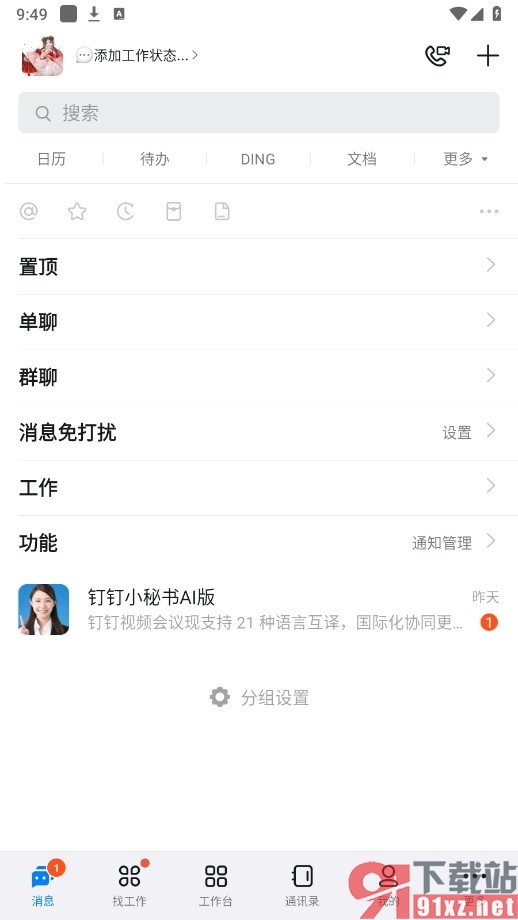
方法步骤
1、第一步,我们在手机上找到并点击打开钉钉软件,然后在钉钉页面右下角点击打开“我的”选项
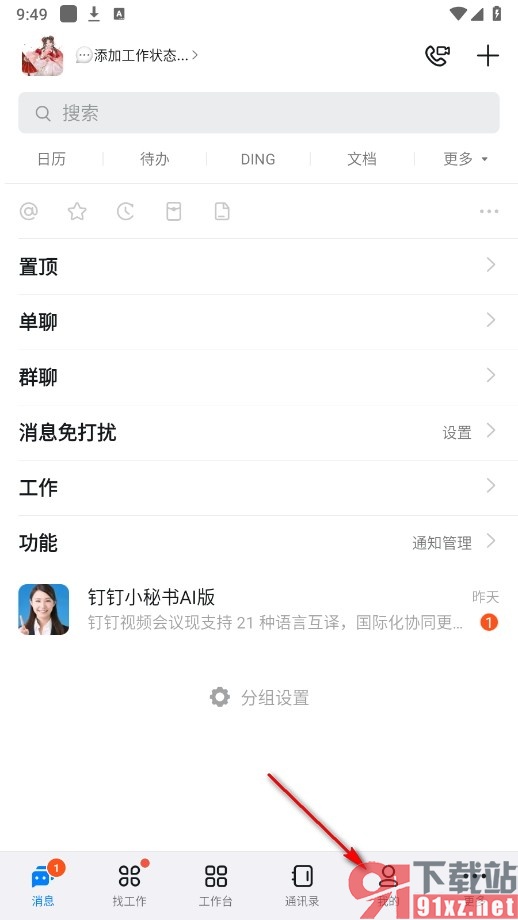
2、第二步,打开“我的”选项之后,我们再在个人主页页面中点击打开“设置与隐私”选项
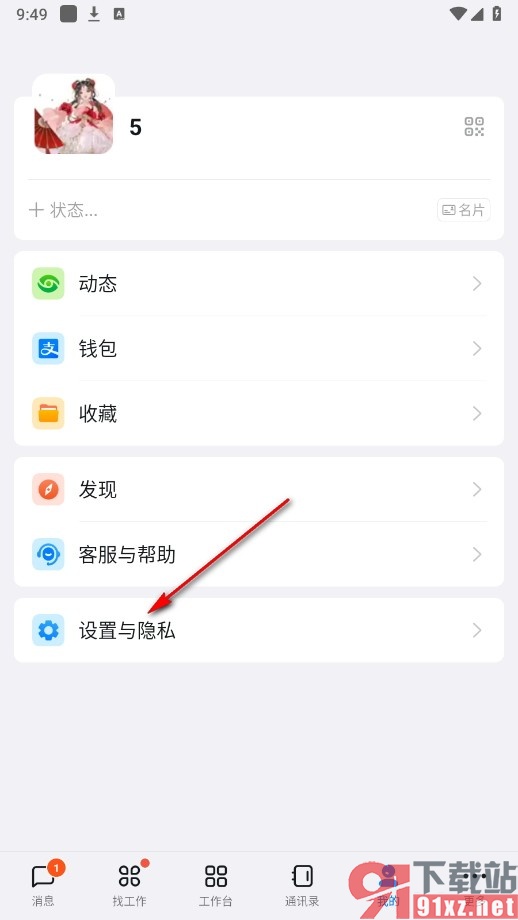
3、第三步,进入“设置与隐私”页面之后,我们再在该页面中找到“新消息通知”选项,打开该选项
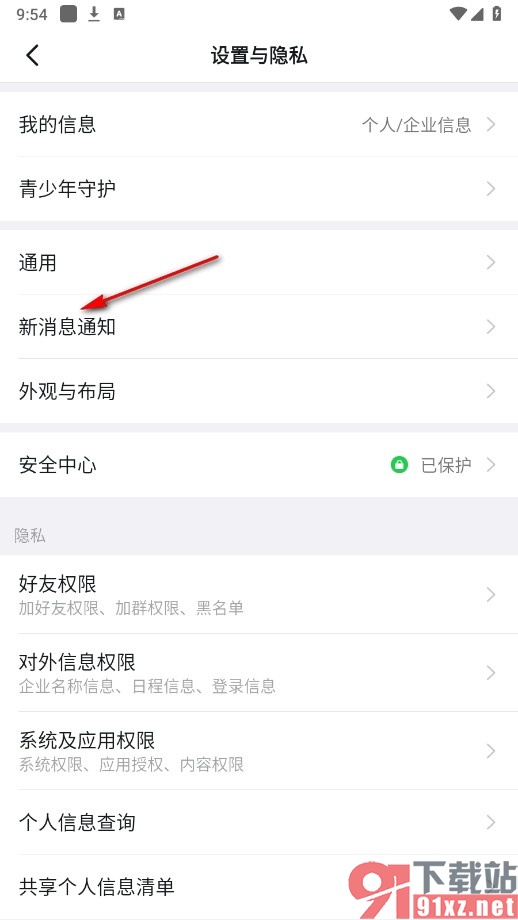
4、第四步,接着我们再在“新消息通知”页面中找到“允许通知的消息”选项,点击打开该选项
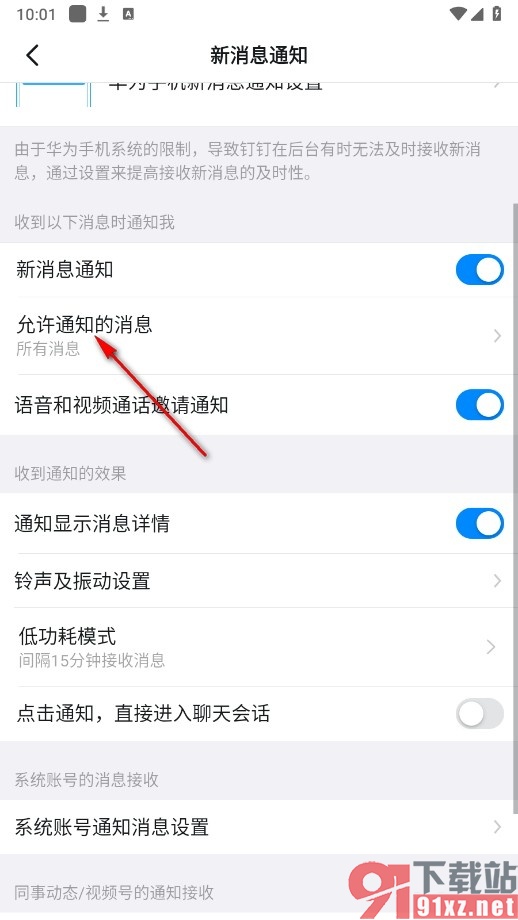
5、第五步,最后我们在“允许通知的消息”页面中找到并关闭“普通消息”的开关按钮,再点击确定选项即可
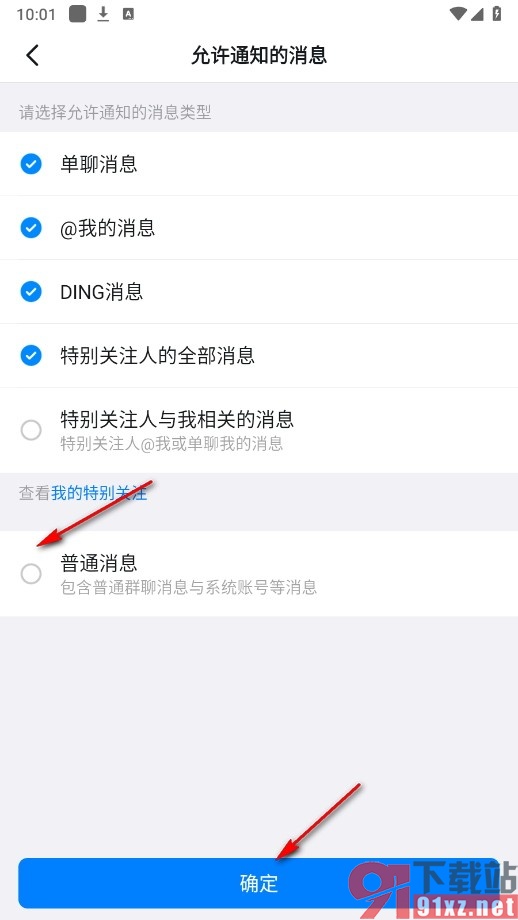
以上就是小编整理总结出的关于钉钉手机版设置不通知普通群聊与系统账号消息的方法,在使用钉钉软件的额过程中如果我们想要禁止软件通知普通群聊以及账号的消息,可以选择使用上述方法步骤关闭通知页面中的“普通消息”功能,感兴趣的小伙伴快去试试吧。
